Caranya tidak susah, mirip dengan langkah-langkah di atas. Berikut panduan yang bisa Anda ikuti:
- Klik baris yang akan kita hapus page break. Pastikan Anda menekan baris yang berada tepat di bawah garis page break (garis putus-putus warna hitam). Misalnya pada contoh di atas kami klik baris ke-39.
- Klik tab Page Layout, kemudian klik menu Breaks seperti langkah di atas.
- Bedanya yang kita pilih adalah Remove Page Break.
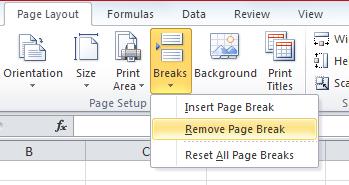
- Page break yang kita buat akan terhapus dan dikembalikan seperti semula.
Cara di atas digunakan untuk menghapus salah satu atau hanya beberapa page break yang ada di sebuah sheet. Sedangkan jika Anda ingin menghapus seluruh page break yang Anda masukkan secara manual, maka Anda bisa pilih opsi Reset All Page Breaks pada menu Breaks di tab Page Layout.
Menghilangkan Page Break di Excel
Menghilangkan page break tidak sama dengan menghapus. Setelah kita mengakses menu Print Preview biasanya kita akan menjumpai garis page break. Tujuannya tidak lain untuk memastikan data yang kita masukkan di worksheet tidak melebihi batas lembar kerja. Dengan demikian kita bisa bekerja dengan mudah tanpa takut hasil cetak terpotong.
Hanya saja adanya garis pembatas ini bisa mengganggu sebagian orang untuk bekerja. Anda mungkin juga merasa risih jika garis tersebut terus muncul. Apalagi jika Anda membuat data pada Excel yang tidak untuk dicetak. Maka dari itu kita perlu menghilangkannya.
Ada cara untuk menyembunyikan page break. Lebih lanjutnya simak langkah-langkah di bawah ini:
- Buka Microsoft Excel atau workbook Anda.
- Klik tab File yang ada di sisi kiri. Pada Office 2007 Anda bisa klik logo Office.
- Sesudah itu ada beberapa menu yang bisa diakses. Klik menu Options.
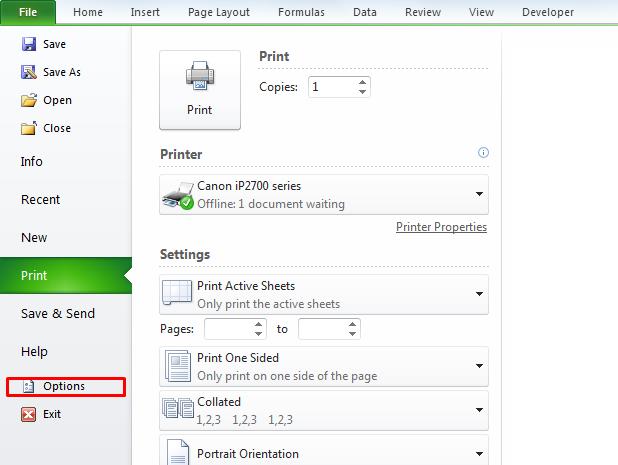
- Kotak dialog Excel Options akan muncul. Silakan klik bagian Advanced. Letaknya ada di panel kiri, antara menu Language dan Customize Ribbon.
- Di sisi kanan silakan scroll ke bawah sampai Anda menjumpai menu Display options for this worksheet. Cari dan hilangkan centang pada menu Show page breaks. Jika sudah klik tombol OK.
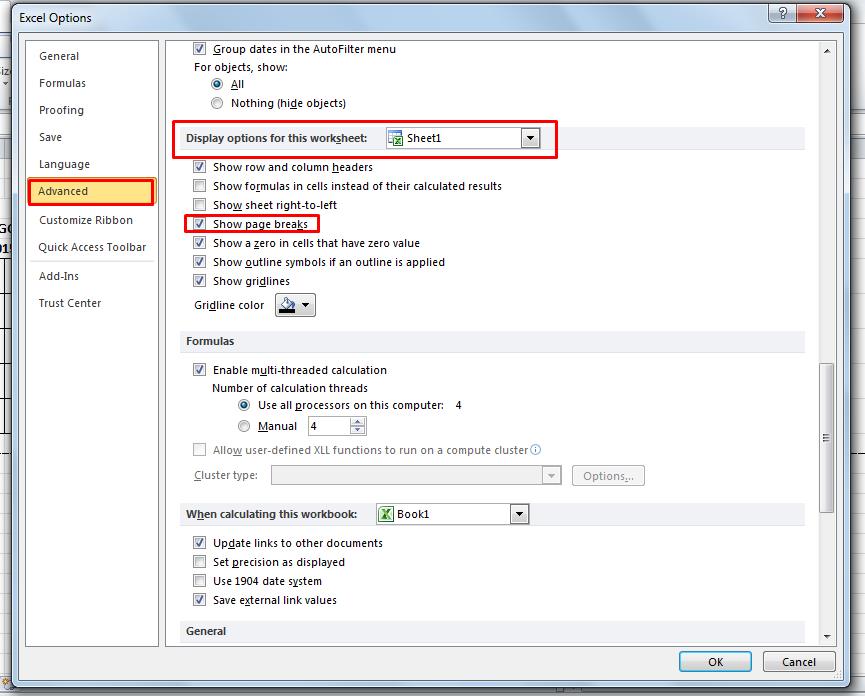
- Setelah itu garis page break akan hilang dari dokumen Anda.
Pada menu Display options for this worksheet kita bisa menentukan di sheet mana pengaturan tersebut diterapkan. Secara default sheet yang dipilih adalah Sheet1. Jika Anda ingin menghilangkan page break pada sheet lain maka silakan klik menu dropdown pada bagian tersebut, lalu pilih page break sheet mana yang akan dihapus.
Baca juga: Cara Membuat Halaman Romawi Dan Angka
Pada laman resmi Microsoft kita disarankan untuk menggunakan tampilan Page Break Preview saat bekerja. Walaupun sebenarnya kita bisa mengerjakannya dengan tampilan Normal. Bukan tanpa sebab, dengan tampilan Page Break Preview kita bisa menyesuaikan page break atau hentian halaman dengan mudah dan melihat bagaimana perubahan lain yang kita buat. Misalnya orientasi halaman atau perubahan format.
Sebab beberapa hal tersebut bisa mempengaruhi peletakan page break. Termasuk saat Anda mengatur tinggi baris ataupun lebar kolom.
Dengan tampilan Page Break Preview kita bisa mengatur garis page break dengan memposisikan kursor di garis tersebut lalu drag atau klik dan geser ke bagian yang diinginkan.





